Langkah-langkah Untuk Menambahkan Merchant SKU Kombinasi:
Salin pautan & tajuk
Update_Time 25 Sep 2024 08:02
SKU Kombinasi sesuai untuk produk yang dikemas kini.
SKU Bawahan yang terdapat dalam inventori yang digabungkan mesti sudah wujud dalam senarai inventori BigSeller. Jika produk tidak wujud dalam senarai inventori, anda perlu menambahkannya sebelum membuat inventori gabungan.
Langkah-langkah
Langkah 1: Pergi ke halaman pengurusan inventori > klik Tambahkan Merchant SKU > Tambahkan SKU Kombinasi
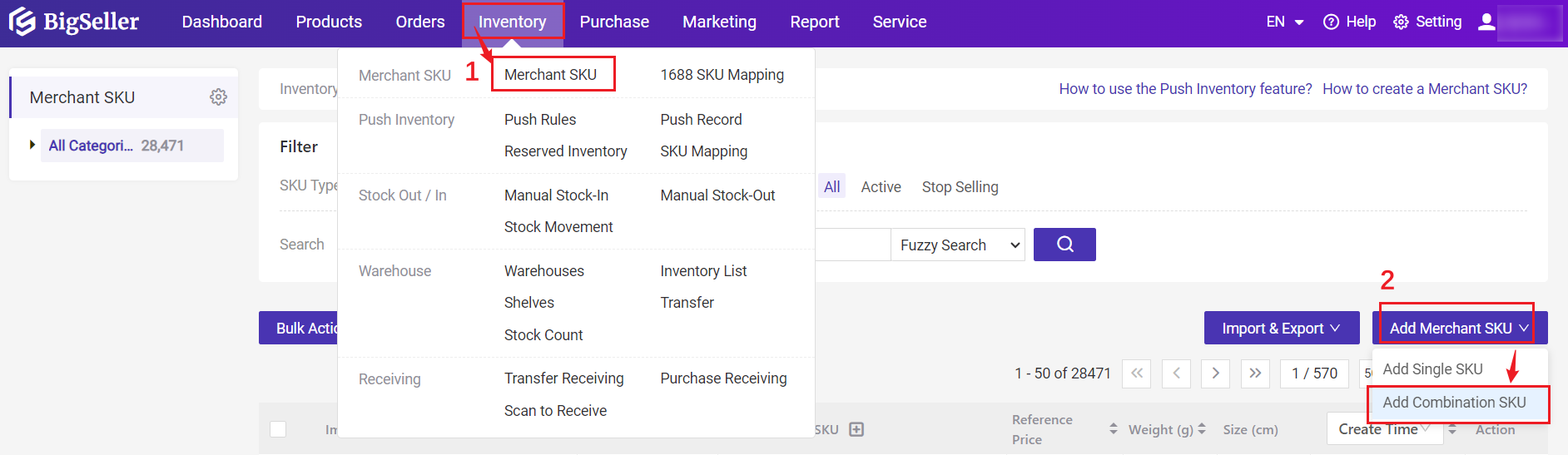
Langkah 2: Masukkan maklumat asas, termasuk Nama SKU, Tajuk, Kategori, GTIN, Harga Rujukan, Status Jualan, dan gambar; Kemudian pilih Merchant SKU dan masukkan kuantiti, nisbah peruntukan harga unit, dan klik simpan selepas mengisi.
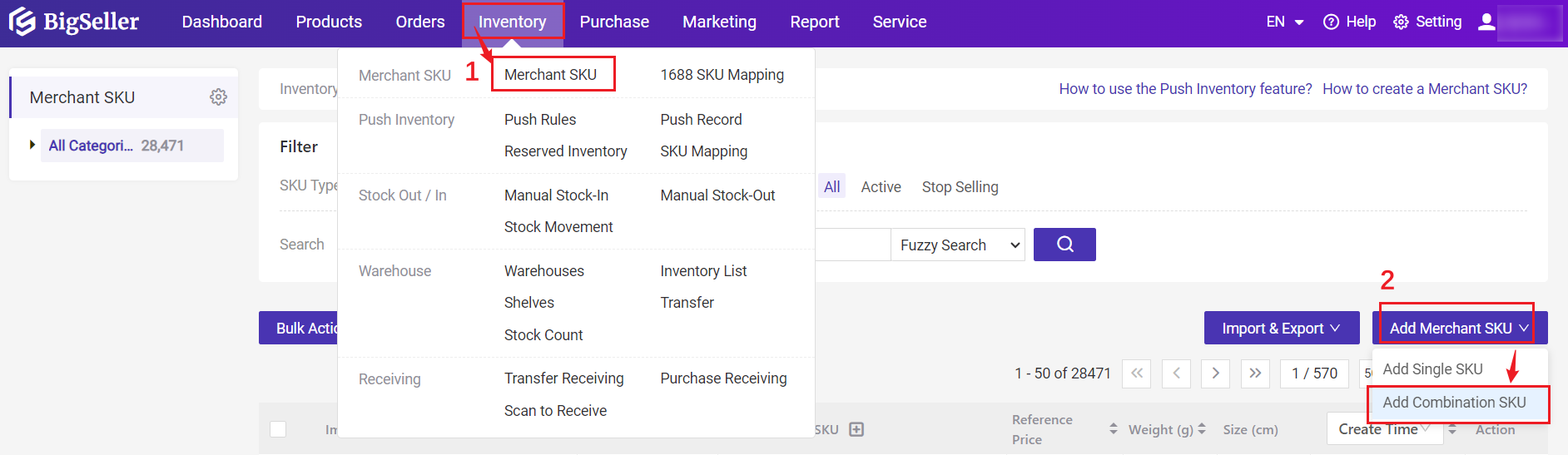
Langkah 2: Masukkan maklumat asas, termasuk Nama SKU, Tajuk, Kategori, GTIN, Harga Rujukan, Status Jualan, dan gambar; Kemudian pilih Merchant SKU dan masukkan kuantiti, nisbah peruntukan harga unit, dan klik simpan selepas mengisi.
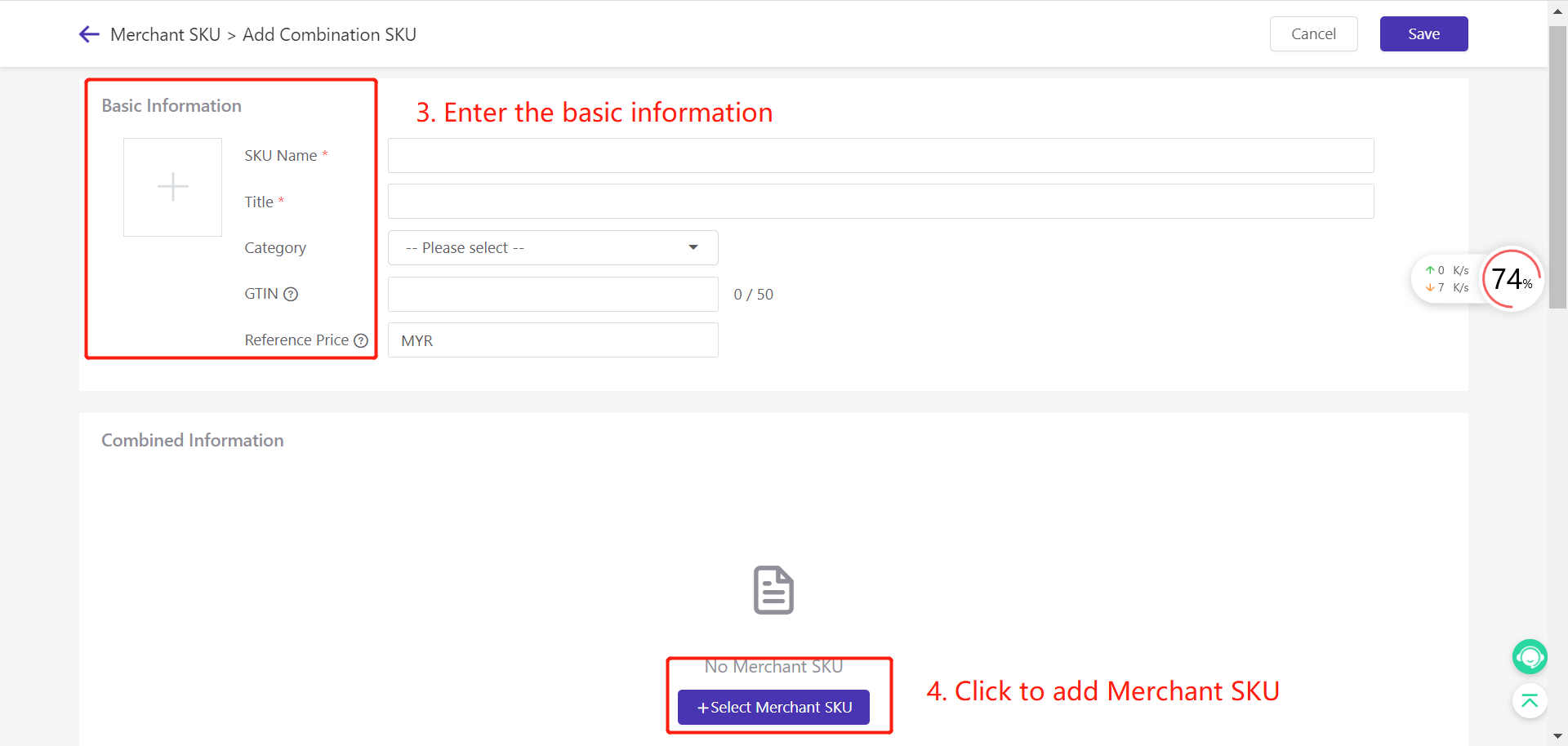
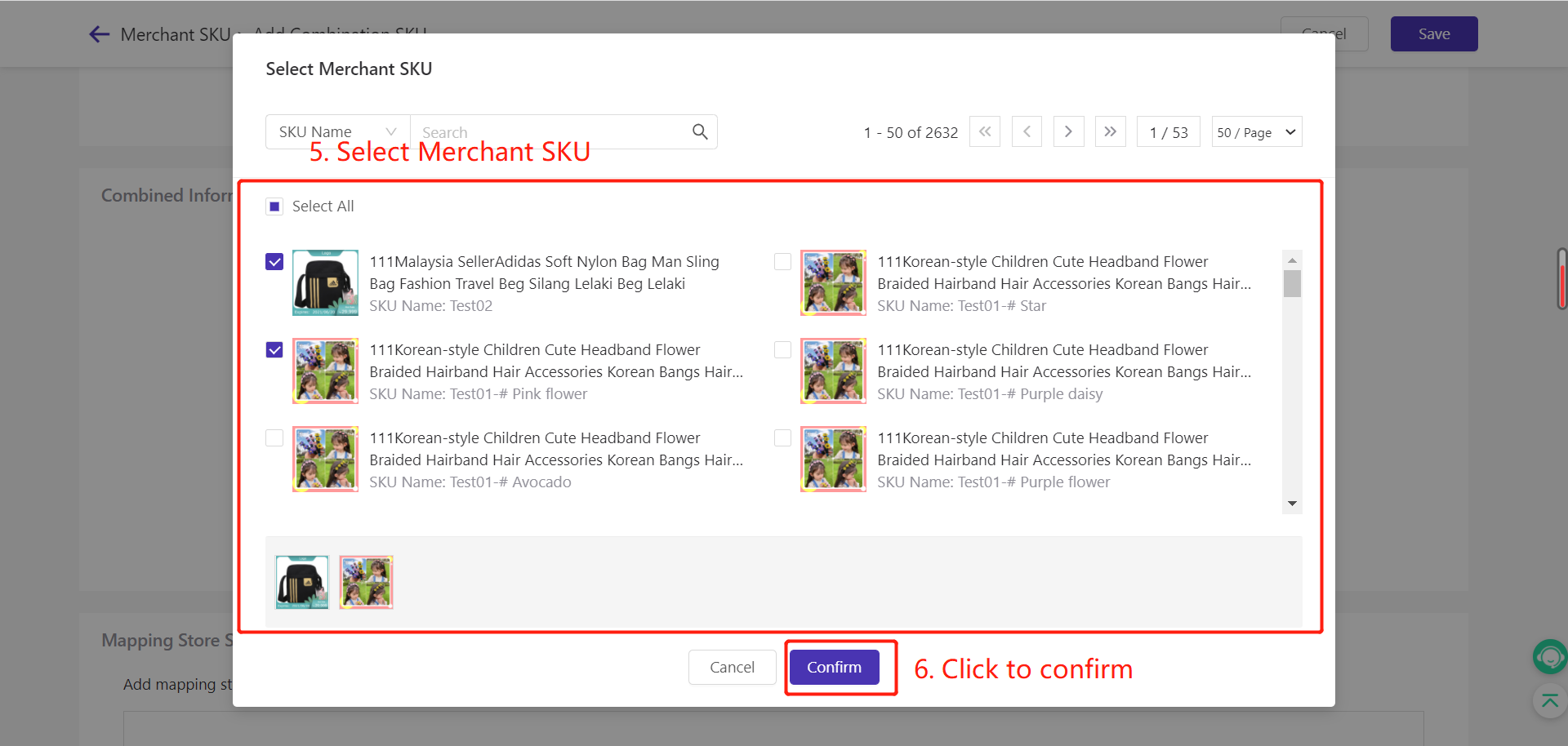
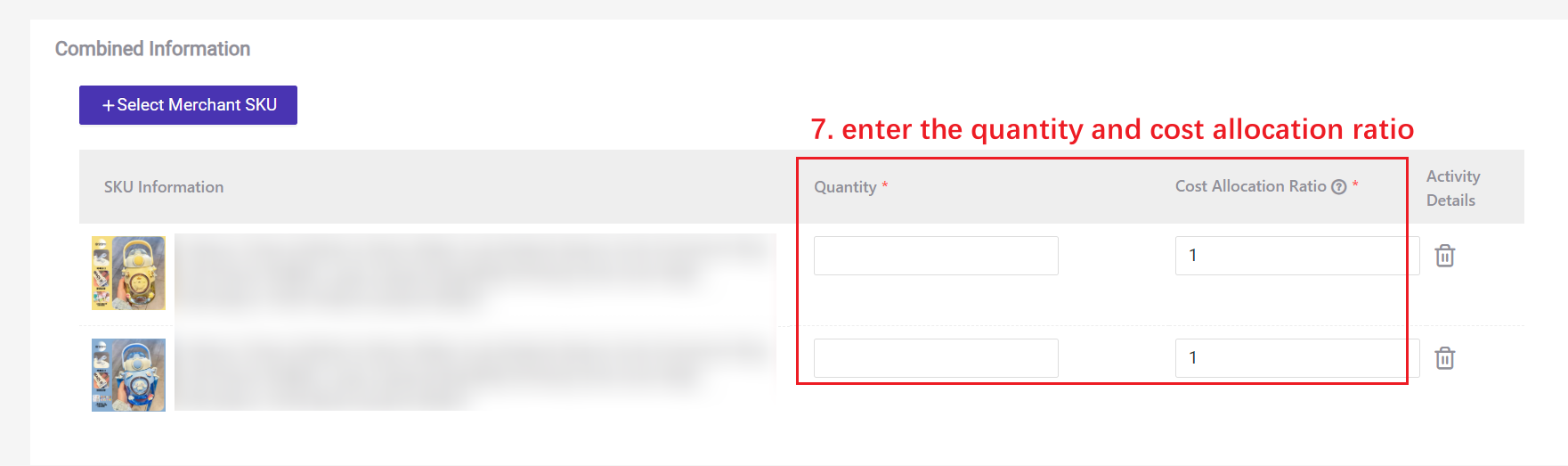
- Kuantiti: Contohnya, saya tetapkan kombinasi dengan SKU A2 + SKU B1;
- Nisbah Peruntukan Harga Kos: Anda boleh memasukkan harga kos unit atau berat unit untuk Merchant SKU. Apabila anda memasukkan stok secara manual atau menambah pesanan pembelian untuk SKU kombinasi, BigSeller akan mengagihkan harga kos mengikut nisbah ini;
Contohnya: Kombinasi SKU A, yang merangkumi SKU Tunggal X [Kuantiti 2 pcs, Nisbah Peruntukan Kos 1], SKU Tunggal Y [Kuantiti 3 pcs, Nisbah Peruntukan Kos 5], harga unit pembelian SKU kombinasi adalah RM10.
>> Jadi harga unit SKU X adalah [21 / (21+35)10] / 2 = 0.58; harga unit SKU Y adalah [35 / (21+3*5)*10] / 3 = 2.94.
Langkah 3: Tambahkan pemetaan SKU kedai untuk memetakan Merchant SKU. Klik + Tambahkan Pemetaan SKU Kedai, kemudian pilih produk
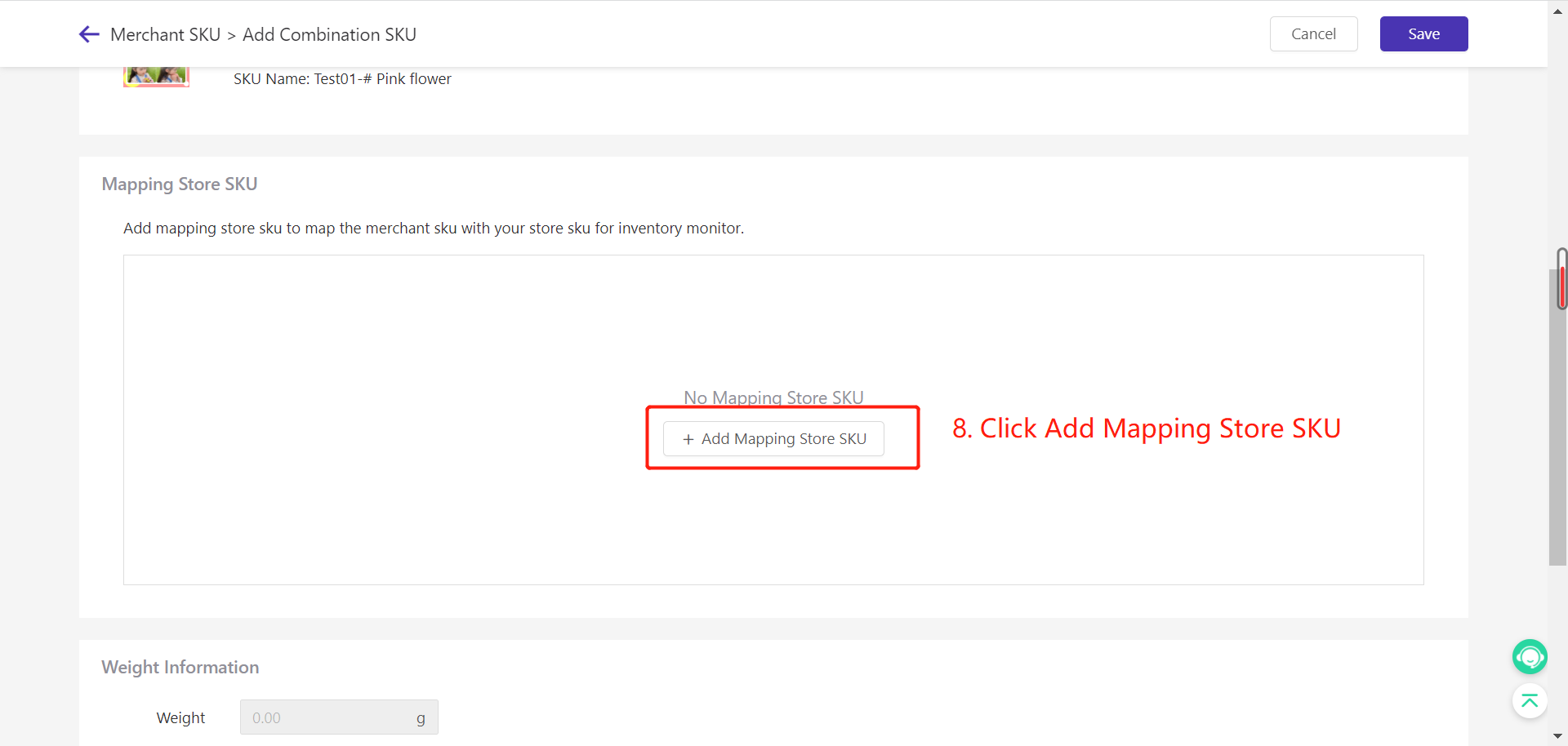
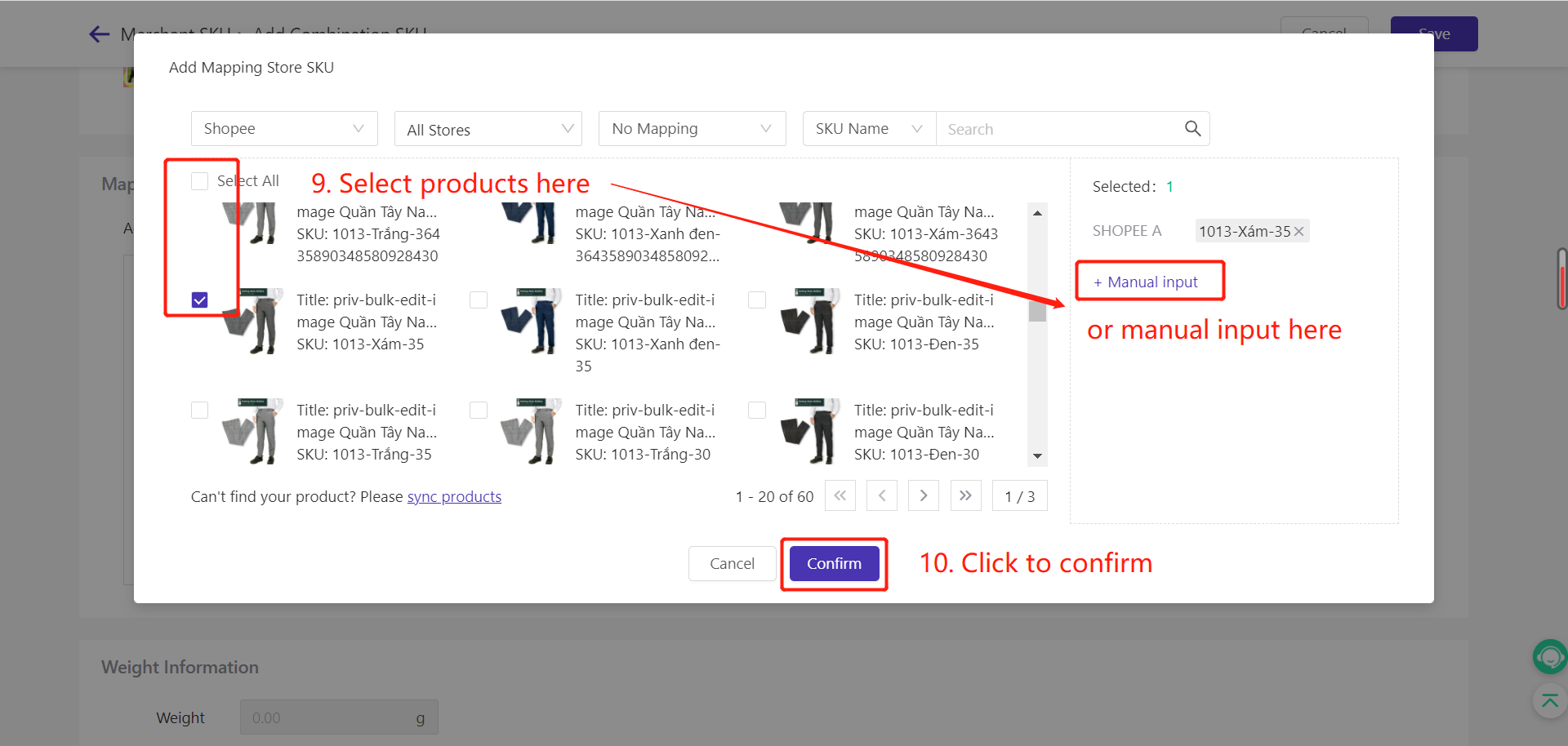
Langkah 4: Masukkan maklumat berat

Langkah 5: Pilih gudang, letakkan SKU Kombinasi ke gudang yang anda inginkan.
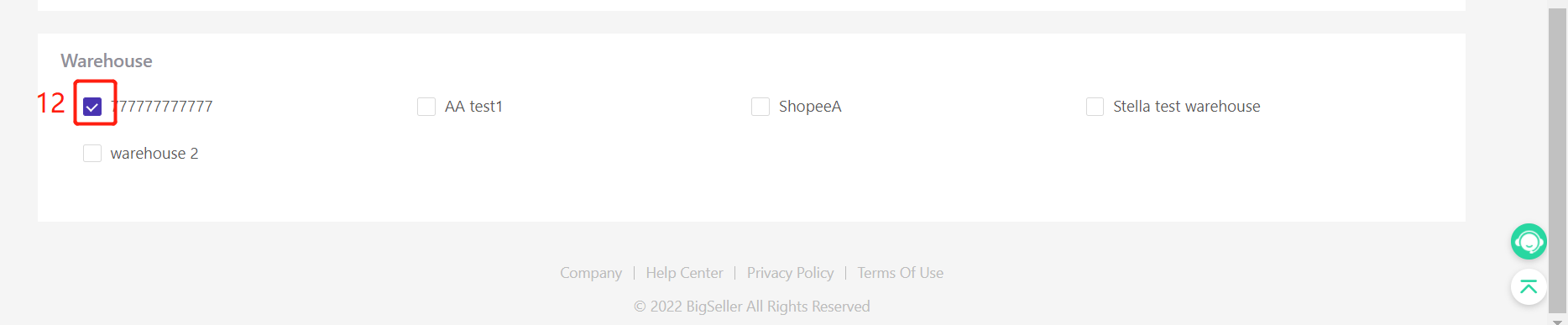
Tutorial Video:
Adakah kandungan ini membantu?
Maklum balas anda mendorong kami untuk terus pengoptimuman, terima kasih atas penilaian anda
Jika dokumen ini tidak dapat menjawab soalan anda, anda boleh Hubungi Kami